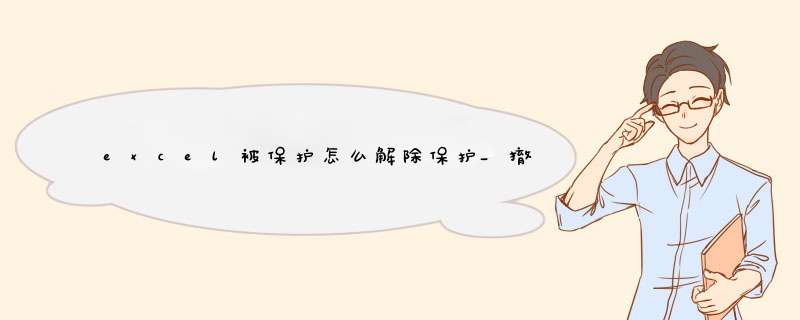
由于是做的教程,所以内容都是由简入繁、从易到难。
懂了的,欢迎提意见,共同进步;不懂得的,希望对你有帮助。
关注我,带你学习更多excel技能。
开篇对于一些比较重要的excel表格文件,我们需要对excel文件进行加密,才能有效保护excel文件内容。
只有拥有加密excel文件的密码,才能够访问加密的excel文件。
那么,该怎样给excel文件进行加密?加密了的文件又该如何取消加密的密码,使之成为普通的没有加密的excel文件?本文将一步一步教你,如何来 *** 作excel文件的加密与取消加密。
封面对excel文件进行加密如下系列图示:依次点击:文件——信息——保护工作簿——用密码进行加密——输入设定的密码——确定——确认输入的密码(再输入一次密码)——确定——保存。
这样就完成了对excel文件的加密 *** 作。
可以看到,已加密的excel文件的文件选项卡界面的“保护工作簿”背景是黄色的。
保护工作簿1保护工作簿2保护工作薄3保存excel文件输入密码提示取消已加密的excel文件的密码取消已加密excel文件的密码,前面4步的步骤同加密的步骤,依次点击:文件——信息——保护工作簿——用密码进行加密。
第5步开始,如下图:在d出的密码框中删除掉密码(框中的小圆点),删除完后,点击确定。
即可完成对已加密的excel文件的密码进行取消。
最后别忘了点保存。
没有保护密码的excel文件,保护工作簿的背景是白色的(区别于加密的黄色背景)。
取消保护密码1取消保护密码2结语Excel文件的加密,保护工作簿,以及取消excel文件的加密 *** 作教程到此就结束了,感谢捧场!觉得不错,点个赞吧!加我关注,下次更新有门路!
欢迎分享,转载请注明来源:内存溢出

 微信扫一扫
微信扫一扫
 支付宝扫一扫
支付宝扫一扫
评论列表(0条)